Win10金山纯净版系统edge浏览器无法联网的解决方法
更新时间:2018-04-06 作者:win7系统下载 来源:www.win71234.com
在使用win10老毛桃专业版系统的时候,想必很多用户遇到这样一个问题,就是有的软件可以上网,然而某些软件却无法联网,比如使用edge浏览器无法打开网页,而使用谷歌浏览器就可以正常打开网页,经过分析出现这样的问题可能是防火墙导致的,要怎么解决呢?现在随小编一起来看看具体的解决方法吧。
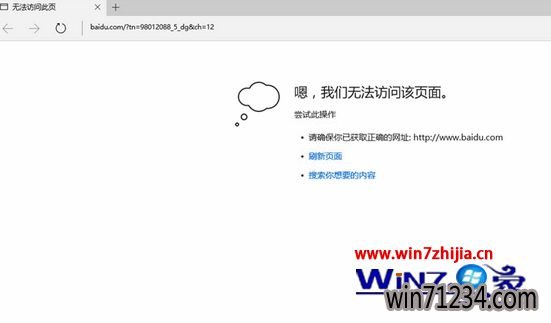
1、按下“Win+X”组合键呼出系统之家旗舰版系统快捷菜单,点击“命令提示符(管理员)”;
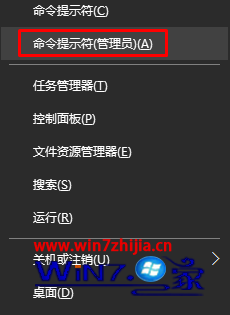
2、在命令提示在中键入:netsh int tcp set heuristics disabled 按下回车键;
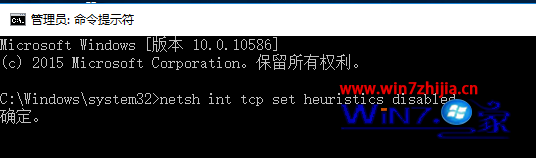
3、在命令提示符框中键入:netsh int tcp set global autotuninglevel=disabled 按下回车键;
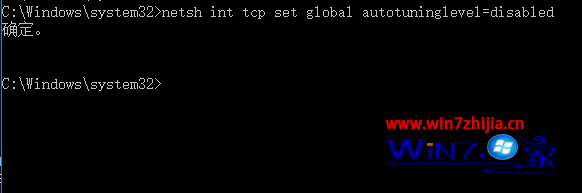
4、在命令提示符框中键入:netsh int tcp set global rss=enabled 按下回车键;

5、按下“Win+X”组合键呼出快捷菜单,点击“程序和功能”;
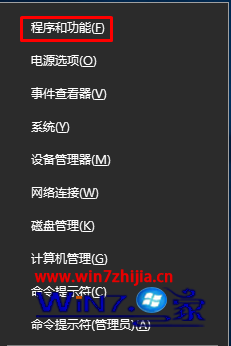
6、将中安装的防火墙软件 ,单击右键,卸载完成后重启计算机。
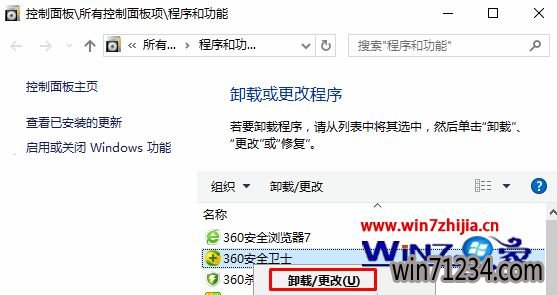
关于Win10edge浏览器无法联网的解决方法就跟大家介绍到这边了,碰到这样情况的用户们不妨可以按照上面的方法步骤来进行操作即可,更多精彩内容欢迎继续关注win7之家www.2xiazai.com!
相关Windows7系统教程推荐
- 深度技术Win10系统中将桌面背景设置透明渐变效果的诀窍 2016-04-22
- win10更换软件桌面图标的小技巧 2017-11-15
- 番茄花园Win10系统全新刻录功能支持ISO格式镜像刻录的技巧 2016-04-19
- 快速清除电脑公司Win10系统垃圾有高招 2017-01-20
- BitLocker加密后忘记了中关村Win8.1旗舰版密码的破解技巧 2016-09-05
- W7出现“应用程序发生异常 未知的软件异常”怎么办 2016-07-16
- Win8.1大白菜专业版系统天气无法加载的解决方法 2018-03-12
- 电脑公司Win8.1 SP1正式版蓝屏死机提示错误代码Error C000009A的 2016-09-17
- 得得Win10玩游戏时提示显示器驱动程序停止响应并已恢复怎么办? 2017-09-10
- 老毛桃Win10纯净版无法使用winrar提示拒绝访问要如何处理 2016-11-04
win7 64位系统排行
Windows7系统教程推荐
- 如何解决系统基地Win10企业版系统软件不兼容的问题?05-18
- 系统之家Win10系统怎么进入bios设置与bios的设置方法05-11
- 深度技术Win10系统系统玩CF找不到bugtrap.dll的正确解决步骤12-27
- 雨林木风Win10系统打开Word程序提示宏错误的解决措施04-22
- 深度完美win10系统火狐浏览器无法安装更新出错如何解决?09-24
- 登录界面Win10系统默认输入法的更改方法05-09
- W7下建立无法删除文件夹以确保系统重要资料的安全07-24
- win7玩使命召唤2不能全屏如何办?|win7玩使命召唤2不能全屏的处理办09-09
- Windows10专业版系统开机加速,将多余的第三方加载项去除的方法06-06
 win7系统下载
win7系统下载




